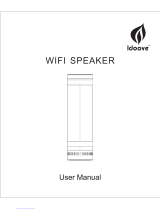La page est en cours de chargement...

SU-C550
Kompakter Stereo-Receiver
Amplificateur stéréo pour lecteur CD
Amplificatore stereo CD
Cd-stereoversterker
Bedienungsanleitung
Mode d’emploi
Istruzioni per l’uso
Gebruiksaanwijzing

06
Merci d’avoir porté votre choix sur cet appareil.
Veuillez lire attentivement les présentes instructions avant d’utiliser ce produit, et conserver ce manuel
pour utilisation ultérieure.
• A propos des descriptions dans ce mode d’emploi
- Les pages à consulter sont désignées par le signe “ ○○”.
- Les illustrations montrées peuvent être différentes de votre appareil.
LAPC (Load Adaptive Phase
Calibration)
Le traitement adaptatif de l’impédance
du haut-parleur réduit l’amplitude et les
caractéristiques de phase de la fréquence.
Le résultat est une reproduction du son avec
une expression spatiale riche.
Amplificateur numérique
Cet appareil est un amplificateur numérique.
Son circuit de réduction des secousses
et son circuit de conversion PWM de
haute précision spécialement conçus,
éliminent la déformation, les parasites et les
tremblements.
Diverses sources de musique
Cette unité prend en charge une vaste
gamme d’entrées, comme les appareils iOS,
Bluetooth
®
, etc. ainsi que les CD.
Les sources sonores haute résolution
stockées dans votre smartphone, PC, etc.
peuvent également être lues grâce à une
connexion LAN avec ou sans fil. Vous pouvez
aussi télécharger “Technics Music App” sur
votre smartphone pour faciliter l’utilisation.
Caractéristiques
(52)

07
(53)
Français
Table des matières
Consignes de sécurité 08
Veuillez lire attentivement les “Consignes de
sécurité” de ce manuel avant utilisation.
Installation 11
Installation
Guide de référence de la commande
12
Unité principale, Télécommande
Connexions 16
Connexion de l’enceinte, Connexion du câble
d’alimentation secteur, Configuration réseau
Commandes 24
Lecture des CD, etc.
Paramètres 36
Autres réglages, Utilisation de la fonction de
correction de sortie (LAPC)
Guide de dépannage 40
Avant de faire appel à l’assistance, lisez la
section Dépannage.
Autres 45
Supports lisibles, Caractéristiques, etc.
Accessoires
Cordon d’alimentation secteur (1)
K2CM3YY00041
Télécommande (1)
N2QAYA000114
Piles pour la télécommande (2)
• Les numéros de produit fournis dans ce mode d’emploi sont exacts dès décembre 2015.
• Sous réserve de modifications.
• N’utilisez pas de cordon d’alimentation avec d’autres appareils.

08
Consignes de sécurité
Avertissement
Appareil
• Pour réduire les risques d’incendie,
d’électrocution ou de dommages au produit,
- N’exposez pas cet appareil à la
pluie, l’humidité, l’égouttement ou
l’éclaboussement.
- Ne placez pas d’objets remplis d’eau, tels que
des vases, sur l’appareil.
- Utiliser exclusivement les accessoires
préconisés.
- Ne retirez pas les caches.
- Ne réparez pas l’appareil vous-même. Confiez
l’entretien a un personnel qualifié.
- Ne laissez pas d’objets métalliques tomber
dans cet appareil.
- Ne pas placer d’objets lourds sur cet appareil.
Cordon d’alimentation secteur
• Pour réduire les risques d’incendie,
d’électrocution ou de dommages au produit,
- Assurez-vous que la tension d’alimentation
électrique correspond à la tension inscrite sur
l’appareil.
- Branchez la prise secteur dans la prise
électrique.
- Ne pas tirer, plier ou placer des objets lourds
sur le cordon.
- Ne manipulez pas la prise avec les mains
mouillées.
- Tenez le corps de la prise secteur en la
débranchant.
- N’utilisez pas de prise secteur ni de prise de
courant endommagée.
• La fiche secteur est le dispositif de
déconnexion.
Installez cet appareil de sorte que la fiche
secteur puisse être débranchée immédiatement
de la prise de courant.
• Assurez-vous que la broche de terre de la prise
secteur est connectée de manière sécurisée
pour éviter tout risque d’électrocution.
- Un appareil de construction de CLASSE I doit
être raccordé à une prise secteur équipée
d’une protection par mise à la terre.
Attention
Appareil
• Ne placez pas de sources de flammes vives
telles que des bougies allumées sur cet
appareil.
• Cet appareil peut être perturbé par des
interférences causées par des téléphones
mobiles pendant l’utilisation. En présence de
telles interférences, éloignez le téléphone
mobile de cet appareil.
• Cette unité est destinée aux climats tempérés
et tropicaux.
• Ne posez aucun objet sur cet appareil. Cet
appareil chauffe lorsqu’il est en marche.
• Cette unité utilise un laser. L’utilisation de
commandes, de réglages ou de procédures
autres que ceux spécifiés ici peut entraîner une
exposition dangereuse aux rayonnements.
• Ne regardez pas le laser avec un système
optique d’observation comme une loupe bien
que le laser ne puisse pas nuire à la santé.
Emplacement
• Placez cet appareil sur une surface plane.
• Pour réduire les risques d’incendie,
d’électrocution ou de dommages au produit,
- N’installez pas et ne placez pas cet appareil
dans une bibliothèque, un placard ni dans
aucun autre espace réduit. Assurez-vous que
l’appareil est bien ventilé.
- Ne bouchez pas les ouvertures d’aération
de cet appareil avec des journaux, nappes,
rideaux ou objets similaires.
-
N’exposez pas cet appareil directement aux
rayons du soleil, à des températures élevées, à
une humidité élevée ni à des vibrations excessives.
•
Ne soulevez, ni ne portez pas cet équipement en le
tenant par le capot supérieur ou l’antenne. L’unité
pourrait sinon chuter et provoquer des blessures
ou le dysfonctionnement de l’équipement.
(54)

09
Consignes de sécurité
(55)
Français
Pile
•
Il y a un danger d’explosion si la pile n’est pas
correctement remplacée. Remplacez uniquement
par le type recommandé par le fabricant.
•
Manipuler de façon incorrecte les piles peut
causer une fuite d’électrolyte ainsi qu’un incendie.
- Retirez la batterie si vous n’avez pas
l’intention d’utiliser la télécommande
pendant un long moment. Rangez-la dans un
endroit frais et sombre.
- Ne chauffez pas et n’exposez pas les piles à
une flamme.
- Ne laissez pas la (les) pile(s) dans un véhicule
exposé directement aux rayons du soleil
pendant un long moment avec fenêtres et
portières fermées.
- Ne pas démonter ou court-circuiter les piles.
- Ne rechargez pas des piles alcalines ou au
manganèse.
- Ne pas utiliser des piles dont le revêtement a
été enlevé.
- Ne mélangez pas les anciennes piles avec les
piles neuves ou différents types de piles.
• Pour jeter les piles, veuillez contacter les
autorités locales ou votre revendeur afin de
connaître la procédure d’élimination à suivre.

10
Consignes de sécurité
L’élimination des équipements et des batteries usagés
Applicable uniquement dans les pays membres de l’Union européenne et les pays disposant
de systèmes de recyclage.
Apposé sur le produit lui-même, sur son emballage, ou figurant dans la documentation qui
l’accompagne, ce pictogramme indique que les piles, appareils électriques et électroniques
usagés, doivent être séparées des ordures ménagères.
Afin de permettre le traitement, la valorisation et le recyclage adéquats des piles et des
appareils usagés, veuillez les porter à l’un des points de collecte prévus, conformément à la
législation nationale en vigueur.
En les éliminant conformément à la réglementation en vigueur, vous contribuez à
éviter le gaspillage de ressources précieuses ainsi qu’à protéger la santé humaine et
l’environnement.
Pour de plus amples renseignements sur la collecte et le recyclage, veuillez vous renseigner
auprès des collectivités locales.
Le non-respect de la réglementation relative à l’élimination des déchets est passible d’une
peine d’amende.
Note relative au pictogramme à apposer sur les piles (pictogramme du bas) :
Si ce pictogramme est combiné avec un symbole chimique, il répond également aux
exigences posées par la Directive relative au produit chimique concerné.
Déclaration de Conformité (DoC)
Par les présentes, “Panasonic Corporation” déclare que ce produit est conforme aux critères essentiels
et autres dispositions applicables de la Directive 1999/5/CE.
Les clients peuvent télécharger un exemplaire de la DoC originale concernant nos produits relevant de
la Directive R&TTE sur notre serveur DoC :
http://www.doc.panasonic.de
Pour contacter un Représentant Autorisé :
Panasonic Marketing Europe GmbH, Panasonic Testing Centre, Winsbergring 11, 22525 Hamburg,
Allemagne
Ce produit est conforme aux normes radio des pays suivants.
GB, DE, AT, BE, DK, SE, FR, IT, ES, NL, FI, GR, PT, PL, HU, CZ, SK, EE, LV, LT, SI, BG, RO, MT, CY,
IE, LU, HR, NO, CH, IS, LI
Ce produit est destiné aux particuliers. (Catégorie 3)
La fonction WLAN (réseau sans fil) de ce produit ne doit être utilisée qu’à l’intérieur.
Ce produit peut se connecter à des points d’accès WLAN 2,4 GHz ou 5 GHz.
(56)

11
Consignes de sécurité / Installation
(57)
Français
Installation
• Eteignez tous les appareils avant le
branchement et lisez le mode d’emploi
approprié.
Entretien de l’unité
• Débranchez le cordon d’alimentation secteur
de la prise avant l’entretien. Nettoyez cette
unité à l’aide d’un chiffon doux.
• Si la saleté est importante, utilisez un chiffon
mouillé bien essoré pour nettoyer la saleté, puis
essuyez-le à l’aide d’un chiffon doux.
• N’utilisez pas de solvants, y compris essence,
diluant, alcool, liquide vaisselle, lingette
chimique, etc. Cela peut déformer le boîtier
externe ou décoller le revêtement.
Installation

12
Guide de référence de la commande
Unité principale
(58)

13
Guide de référence de la commande
Français
(59)
01 Commutateur veille/marche (
)
• Appuyez pour faire passer l’unité de la marche à l’état de veille,
ou inversement. Même en veille, cette unité consomme une petite
quantité de courant.
02 Voyant d’alimentation
• Bleu : L’unité est allumée.
• Rouge : L’unité est en veille dans l’état suivant.
- La fonction Veille réseau est disponible. ( 37)
- Chargement d’un iPhone/iPad/iPod ( 27)
• Éteint : L’unité est en veille sans aucune fonction disponible.
03 Capteur du signal de la télécommande
• Distance : Environ dans un rayon de 7 m directement vers l’avant
• Angle : Environ 30° à gauche et à droite
04 [SELECT]/[
], [ ], [ ], [ ] :
Commuter la source d’entrée ( 30, 31, 32)/
Touches de contrôle basiques ( 24)
• Ces commutateurs fonctionnent simplement en touchant les
symboles. Chaque fois que vous toucherez le commutateur, un bip
sonore se fera entendre. ( 36)
05 Affichage
• Source d’entrée, État de la lecture, etc. sont affichés. Pour plus de
détails, accédez à :
www.technics.com/support/
06 Borne USB-A
• Port pour iPhone/iPad/iPod et périphériques USB ( 26, 27)
07 Prise pour casque
• Lorsqu’un connecteur est branché, les enceintes ne produisent pas
de son.
• Une pression acoustique excessive provenant des écouteurs ou d’un
casque peut entraîner une perte de l’ouïe.
• Une écoute prolongée au volume maximal peut endommager les
oreilles de l’utilisateur.
08 Règle le volume
• 0 (min) à 100 (max)
09 Capot supérieur ( 24)
10 Borne d’entrée optique numérique ( 30)
11 Borne LAN ( 18)
12 Borne USB-B
• Pour raccorder un ordinateur, etc. ( 31)
13 Bornes de sortie du haut-parleur ( 16)
14 Prise AC IN ( 17)
15 Marquage d’identification du produit
• Le numéro de modèle est indiqué.
16
Antenne LAN sans fil ( 19)

14
Guide de référence de la commande
Télécommande
Utiliser la télécommande
2
1
R03/LR03, AAA
(Piles alcalines ou au manganèse)
Remarque
• Insérez la pile de façon à ce que ses pôles
(
et ) correspondent à ceux de la
télécommande.
• Pointez-la vers la cellule de réception du
signal de commande à distance sur cette
unité. ( 12)
• Gardez les piles hors de portée des enfants
pour éviter qu’ils les avalent.
(60)

15
Guide de référence de la commande
Français
Code de la télécommande
Si un autre équipement répond à la
télécommande fournie, changez le code de la
télécommande.
• Le mode d’usine par défaut est “Mode 1”.
1 Appuyez sur [SETUP].
2 Appuyez sur [ ], [ ] pour choisir
“Remote Control” puis appuyez sur
[OK].
• Le code actuel de la télécommande de cette
unité est affiché.
3 Lorsque “Set Mode 1/2” est
affiché, paramétrez le code de la
télécommande.
Pour paramétrer le “Mode 1” :
Maintenez enfoncé [OK] et [1] pendant au
moins 4 secondes.
Pour paramétrer le “Mode 2” :
Maintenez enfoncé [OK] et [2] pendant au
moins 4 secondes.
4 Pointez la télécommande vers cette
unité et maintenez enfoncé [OK]
pendant au moins 4 secondes.
• Lorsque le code de la télécommande est
changé, le nouveau code est indiqué sur
l’afficheur pendant quelques secondes.
■
Lorsque “Remote 1” ou “Remote 2” est
affiché
Lorsque “Remote 1” ou “Remote 2” est affiché,
les codes de télécommande de cette unité et
de la télécommande sont différents. Effectuez
l’étape 3 ci-dessus.
01 [
] : Commutateur veille/marche
•
Appuyez pour faire passer l’unité de la
marche à l’état de veille, ou inversement.
Même en veille, cette unité consomme
une petite quantité de courant.
02 [CD]/[USB]/[ -PAIRING] :
Sélectionnez le périphérique à utiliser
( 24, 26, 27, 28, 29)
03 [>SELECT<] : Permutez la source
d’entrée ( 30, 31, 32)
04 [MENU] : Entre dans le menu
( 24, 26, 28, 32, 35)
05 [SETUP] : Accédez au menu de
configuration ( 36)
06 [+VOL-] : Règle le volume
• 0 (min) à 100 (max)
07 [MUTE] : Option muet
• Appuyez de nouveau sur [MUTE] pour
annuler. “MUTE” est également annulé
lorsque vous réglez le volume ou mettez
l’unité en veille.
08
Touches de contrôle de base de la lecture
09 [INFO] : Afficher les informations le
contenu
• Appuyez sur ce bouton pour afficher
le nom de la piste, de l’artiste et
de l’album, le type de fichier, la
fréquence d’échantillonnage et d’autres
informations. (Les informations varient
en fonction de la source d’entrée).
10 [
], [ ], [ ], [ ]/[OK] : Sélection/OK
11 [RETURN] : Retourne sur l’affichage
précédent
12 [DIMMER] : Réglez la luminosité de
l’écran d’affichage, etc.
• Lorsque l’écran est éteint, il ne s’allume
que lorsque vous faites fonctionner
cette unité. Avant que l’écran ne
s’éteigne à nouveau, “Display Off” est
affiché pendant quelques secondes. (Les
boutons de commande de base de cette
unité ne sont pas désactivés).
• Appuyez plusieurs fois pour changer la
luminosité.
13 Touches numériques, etc.
•
Pour sélectionner un numéro à 2 chiffres
Exemple :
16 : [ 10] > [1] > [6]
•
Pour sélectionner un nombre à 4 chiffres
Exemple :
1234 : [
10] > [ 10] > [ 10] > [1] > [2] >
[3] > [4]
• [CLEAR] : Efface la valeur entrée.
(61)

16
Connexions
Haut-parleurs/cordon d’alimentation secteur
• N’utilisez que le cordon d’alimentation secteur fourni.
• Ne branchez pas le cordon d’alimentation secteur avant que les autres raccordements soient
effectués.
• Insérez les connecteurs des câbles à raccorder complètement.
• Ne pliez pas les câbles trop abruptement.
• Afin d’optimiser la sortie audio, vous pouvez évaluer le signal de sortie de l’amplificateur et
corriger sa sortie lorsqu’il est connecté aux haut-parleurs. ( 39)
Câble haut-parleur (non fourni)
Connexion de l’enceinte
1 Tournez les boutons pour les
déserrer, et insérez les fils dans les
orifices.
2 Serrez les boutons.
Remarque
• Lorsque les connexions sont réalisées, tirez les
câbles du haut-parleur légèrement pour vérifier
qu’ils sont fermement connectés.
• Faites attention de ne pas croiser (court-circuit)
ni inverser la polarité des fils de haut-parleur
car cela pourrait endommager l’amplificateur.
NE PAS
• Connectez la polarité (+/-) des terminaux
correctement. Sinon, cela peut affecter
les effets stéréos ou provoquer un
dysfonctionnement.
• Pour plus de détails, référez-vous au mode
d’emploi des haut-parleurs.
(62)

17
Connexions
Français
Connexion du câble
d’alimentation secteur
À raccorder uniquement une fois tous les
autres branchements effectués.
• La configuration du réseau sans fil (Wi-Fi
®
)
peut démarrer lorsque cette unité est sous
tension. Si vous voulez arrêter le paramétrage
Wi-Fi, sélectionnez “Off” dans l’écran “Wi-Fi
Setup”. Sélectionnez “On” pour conserver le
paramétrage Wi-Fi. ( 19)
Remarque
• Cette unité consomme une petite quantité de
courant alternatif ( 48) même lorsqu’elle est
en veille. Retirez la prise du secteur lorsque
vous n’utilisez pas l’unité pendant une longue
période. Positionnez l’unité pour pouvoir
facilement débrancher la prise.
Câble haut-parleur (non fourni)
Cordon d’alimentation secteur (fourni)
Vers une prise
secteur
Insérez le cordon d’alimentation au
point situé juste avant le trou rond.
Fonction de correction de sortie
(LAPC)
Vous pouvez effectuer un réglage optimal
en fonction de vos propres haut-parleurs.
• Lorsque vous sélectionnez “Off” dans “Wi-Fi
Setup”, vous pouvez régler la fonction LAPC
( 39).
• Lorsque vous sélectionnez “On” dans “Wi-Fi
Setup”, réglez la connexion LAN sans fil au
préalable, puis réglez la fonction LAPC ( 39).
(63)

18
Connexions
Configuration réseau
Remarque
• Si vous tentez de modifier les paramètres
réseau immédiatement après avoir allumer
cette unité, l’apparition de l’écran de
configuration du réseau peut prendre du
temps.
Vous pouvez streamer de la musique provenant d’un périphérique iOS (iPhone/iPad/iPod), Android™
ou d’un PC (Mac/Windows) avec cette unité, en utilisant la fonction AirPlay ou DLNA. ( 32, 34)
Pour utiliser ces fonctions, il faut que cette unité rejoigne le même réseau que le périphérique
compatible AirPlay ou DLNA.
Ce système peut être connecté à un routeur à
l’aide d’un câble réseau ou du Wi-Fi
®
intégré.
Pour obtenir une connexion au réseau stable,
une connexion LAN filaire est préférable.
Raccordement du réseau local
filaire
Routeur de
bande large
passante, etc.
Câble réseau
(LAN) (non fourni)
1
Débrancher le cordon d’alimentation secteur.
2 Raccordez cette unité à un routeur à
haut débit, etc. via un câble réseau.
3 Branchez le cordon d’alimentation de
cette unité et appuyez sur [
]. ( 17)
• Une fois la connexion établie, “ ” est
affiché à l’écran.
Remarque
• Tandis que le cordon d’alimentation secteur est
débranché, le câble réseau doit être branché
ou débranché.
• Utilisez des câbles LAN droits de catégorie 7 ou
supérieure (STP) pour connecter les appareils
périphériques.
• L’introduction d’un tout autre câble que
le câble réseau dans le port LAN peut
endommager l’appareil.
• Si le câble LAN est débranché, les paramètres
liés au réseau reviennent aux paramètres par
défaut. Réeffectuez alors le paramétrage.
• La fonction Wi-Fi peut être désactivée lorsque
le câble réseau est raccordé.
(64)

19
Connexions
Français
Connexion LAN sans fil
■
Préparation
Débrancher le cordon d’alimentation secteur.
Débrancher le câble réseau.
Rapprochez cette unité aussi près que
possible du routeur sans fil.
Faites pointer l’antenne à l’arrière de cette
unité comme indiqué sur la figure.
Branchez le cordon d’alimentation secteur à
cette unité. ( 17)
Remarque
• Ne faites jamais ce qui suit :
- Forcer sur l’antenne
-
Porter cette unité en la tenant par son antenne
• Le paramétrage est annulé une fois la limite
de temps définie écoulée. Dans ce cas,
recommencez le paramétrage.
• Pour annuler ce paramétrage au milieu,
appuyez sur [
] ou mettez l’unité en veille.
■
Configuration pour la première fois
1 Appuyez sur [ ] pour allumer cette
unité.
• “Wi-Fi Setup” s’affiche.
2 Appuyez sur [ ], [ ] pour choisir
“On” puis appuyez sur [OK].
•
“WAC Mode for iOS” démarre automatiquement.
3
(Pour “WAC Mode for iOS”)
Procédez à l’étape 2 de “Utilisation
de la WAC (configuration
d’accessoires sans fil)” ( 20).
(Pour les autres méthodes de paramétrage réseau)
Choisir une méthode de paramétrage réseau.
Remarque
• Lorsque cette unité est mise en veille et
allumée avant que le paramétrage Wi-Fi ne soit
terminé, “Wi-Fi Setup” s’affiche. Effectuez le
paramétrage Wi-Fi ou choisissez “Off”.
■
Choisir une méthode de paramétrage
réseau
Utilisez-vous un iPod touch/iPhone/iPad ?
Oui
(Version iOS 7.0 ou ultérieure)
Utilisation de la WAC (configuration
d’accessoires sans fil) ( 20)
(Version iOS 5.0 ou ultérieure)
En utilisant un iPhone/iPad/iPod
( 21)
Non
Votre routeur réseau sans fil prend-il en
charge le WPS (Wi-Fi Protected Setup™) ?
Oui
(Touche WPS)
En utilisant le bouton WPS ( 20)
(Code PIN WPS)
En utilisant le code PIN WPS ( 21)
Non
Utilisez-vous un appareil Android ?
Oui
Utilisation de “Technics Music
App” ( 22)
Non
En utilisant un navigateur Internet ( 22)
■
Paramétrage avec le menu [SETUP]
1 Appuyez sur [SETUP].
2 Appuyez sur [
], [ ] de façon
répétée pour choisir “Network” puis
appuyez sur [OK].
• Lorsque l’écran “Wi-Fi” s’affiche, appuyez
sur [OK].
3
Appuyez sur [ ], [ ] pour choisir “On”
puis appuyez sur [OK]. (La fonction de
réseau local sans fil est activée.)
4 Choisir une méthode de paramétrage
réseau.
(65)

20
Connexions
Configuration réseau (suite)
Utilisation de la WAC (configuration
d’accessoires sans fil)
“WAC Mode for iOS”
Vous pouvez envoyer sa configuration Wi-Fi à ce
système en utilisant un iPhone/iPad/iPod touch.
• Périphériques pris en charge :
iPhone/iPad/iPod touch (iOS version 7.0 ou
supérieure), ou Mac (OS X 10.9 ou supérieur,
avec utilitaire AirPort 6.3.1. ou supérieur)
• Les explications qui suivent concernent un
iPhone.
• Assurez-vous au préalable que votre iPhone est
connecté à votre réseau domestique sans fil.
1 Appuyez sur [ ], [ ] sur la
télécommande pour choisir “WAC
Mode for iOS” puis appuyez sur [OK].
• “Setting” s’affiche.
2 Accédez aux paramètres Wi-Fi sur
votre iPhone.
3 Choisissez “Technics SU-C550
******
” dans “SET UP NEW AIRPLAY
SPEAKER...” sur votre iPhone.
• “
******
” représente un caractère unique
pour chaque système.
4 L’écran “AirPlay Setup” apparaît sur
votre iPhone.
• Ce système apparaît en tant que “Technics
SU-C550
******
”. Pour changer le nom,
saisissez un nouveau nom pour remplacer
l’existant. Vous pouvez aussi renommer
lorsque la connexion réseau est configurée.
( 23)
• Vous pouvez définir un mot de passe pour
ce système dans “SPEAKER PASSWORD”.
(Vous aurez besoin de ce mot de passe la
prochaine fois que vous paramétrerez le
réseau en utilisant un navigateur Internet.)
5 Choisissez “Next” pour appliquer les
paramètres.
• “Linking” s’affiche.
• Une fois la connexion établie, “Success” est
affiché à l’écran.
-
“Fail” peut s’afficher si la connexion n’a pas été
effectuée. Essayez à nouveau cette méthode
depuis le menu [SETUP]. Si “Fail” s’affiche à
nouveau, essayez d’autres méthodes ( 19).
6
Appuyez sur [OK] sur la télécommande
pour quitter le paramétrage.
• “ ” s’affiche.
En utilisant le bouton WPS
“WPS Push”
Si votre routeur sans fil prend en charge le
WPS, vous pouvez configurer une connexion en
appuyant sur le bouton WPS.
• Il se peut qu’un routeur sans fil compatible
dispose de l’identifiant WPS.
1 Appuyez sur [ ], [ ] sur la
télécommande pour choisir “WPS
Push” puis appuyez sur [OK].
• “WPS” s’affiche. Terminez l’étape 2 dans les
2 minutes.
2 Une fois que “WPS” est affiché,
appuyez sur le bouton WPS du
routeur sans fil.
Exemple :
• “Linking” s’affiche.
• Une fois la connexion établie, “Success” est
affiché à l’écran.
- “Fail” peut s’afficher si la connexion n’a
pas été effectuée. Essayez à nouveau
cette méthode depuis le menu [SETUP]. Si
“Fail” s’affiche à nouveau, essayez d’autres
méthodes ( 19).
3 Appuyez sur [OK] sur la
télécommande pour quitter le
paramétrage.
• “ ” s’affiche.
(66)

21
Connexions
Français
En utilisant un iPhone/iPad/iPod
“With iPod”
Grâce à cette méthode vous partagez les
paramètres de réseau sans fil de votre iPod/
iPhone/iPad avec ce système.
• Périphériques pris en charge :
iPhone/iPad/iPod touch (iOS version 5.0 ou
supérieure)
• Les explications qui suivent concernent un
iPhone.
• Assurez-vous au préalable que votre iPhone est
connecté à votre réseau domestique sans fil.
Câble USB
(fourni avec l’iPhone/iPad/iPod)
1 Raccordez l’iPhone à cette unité à
l’aide du câble USB.
• Utilisez le câble USB fourni avec l’iPhone/
iPad/iPod.
• Déverrouillez votre iPhone avant de le
raccorder.
2 Appuyez sur [ ], [ ] sur la
télécommande pour choisir “With
iPod” puis appuyez sur [OK].
• “Connecting Wi-Fi” s’affiche.
3 Autorisez l’iPhone à partager les
paramètres de réseau sans fil.
• Une fois la connexion établie, “Success” est
affiché à l’écran.
- “Fail” peut s’afficher si la connexion n’a
pas été effectuée. Essayez à nouveau
cette méthode depuis le menu [SETUP]. Si
“Fail” s’affiche à nouveau, essayez d’autres
méthodes ( 19).
4 Appuyez sur [OK] sur la
télécommande pour quitter le
paramétrage.
• “ ” s’affiche.
En utilisant le code PIN WPS
“WPS PIN”
Si votre routeur sans fil prend en charge le
WPS, vous pouvez configurer une connexion en
saisissant le code PIN WPS.
• Pour plus de détails sur la manière de saisir
le code PIN, consultez le mode d’emploi du
routeur sans fil.
1 Appuyez sur [ ], [ ] sur la
télécommande pour choisir “WPS
PIN” puis appuyez sur [OK].
• Le code PIN est affiché. Terminez l’étape 2
dans les 2 minutes.
2 Entrez le code PIN dans le routeur
sans fil depuis le PC, etc.
• “Linking” s’affiche.
• Une fois la connexion établie, “Success” est
affiché à l’écran.
- “Fail” peut s’afficher si la connexion n’a
pas été effectuée. Essayez à nouveau
cette méthode depuis le menu [SETUP]. Si
“Fail” s’affiche à nouveau, essayez d’autres
méthodes ( 19).
3 Appuyez sur [OK] sur la
télécommande pour quitter le
paramétrage.
• “ ” s’affiche.
Remarque
• En fonction du routeur, les autres périphériques
connectés peuvent momentanément perdre
leur connexion.
• Pour plus de détails, référez-vous au mode
d’emploi du routeur sans fil.
(67)

22
Connexions
Configuration réseau (suite)
En utilisant un navigateur Internet
“Setup from Browser”
Vous pouvez accéder aux paramètres réseau de cette
unité depuis un navigateur Internet sur un appareil
iOS (version iOS 6.1.6 ou antérieure), Android, PC, etc.
• Les explications qui suivent concernent un
appareil Android.
1
Appuyez sur [ ], [ ] sur la
télécommande pour choisir “Setup from
Browser” puis appuyez sur [OK].
• “Setting” s’affiche.
2
Allez dans les paramètres du Wi-Fi de votre
appareil compatible et sélectionnez “00 Setup
******
” pour vous connecter à ce système.
• “
******
” représente un caractère unique
pour chaque système.
3 Démarrez le navigateur Internet et
saisissez “http://192.168.1.12/” dans
la barre d’adresse et lancez la page.
• Exemples de navigateurs Internet
- Périphérique iOS/Mac : Safari
- Périphérique Android : Google Chrome™
- PC : Windows Internet Explorer
4
Sélectionnez “Search wireless network”.
5
Sélectionnez le nom de votre réseau
domestique sans fil (nom de réseau (SSID))
et saisissez le mot de passe pour ce réseau.
6
Choisissez “JOIN” pour appliquer les paramètres.
• “Linking” s’affiche.
• Une fois la connexion établie, “Success” est
affiché à l’écran.
-
“Fail” peut s’afficher si la connexion n’a pas été
effectuée. Essayez à nouveau cette méthode
depuis le menu [SETUP]. Si “Fail” s’affiche à
nouveau, essayez d’autres méthodes ( 19).
•
En fonction du périphérique, il se peut que
l’écran de connexion réussie ne soit pas affiché.
7 Assurez-vous de bien reconnecter
votre périphérique compatible à
votre réseau domestique sans fil.
8
Appuyez sur [OK] sur la télécommande
pour quitter le paramétrage.
•
“ ” s’affiche.
Remarque
•
Activez JavaScript et les cookies dans les
paramètres de votre navigateur.
Utilisation de “Technics Music App”
“Setup from Browser”
Si vous installez l’application dédiée “Technics
Music App” (gratuite) sur votre appareil Android,
vous pouvez configurer une connexion avec
l’application.
• Si vous utilisez un appareil Android, téléchargez
l’application sur Google Play™.
• Vérifiez le mot de passe de votre réseau
domestique sans fil.
• Assurez-vous au préalable que votre appareil
Android est connecté à votre réseau
domestique sans fil.
1 Appuyez sur [ ], [ ] sur la
télécommande pour choisir “Setup
from Browser” puis appuyez sur
[OK].
• “Setting” s’affiche.
2 Lancez “Technics Music App” sur
l’appareil Android.
3
Sélectionnez “
” et allez dans les
paramètres du Wi-Fi.
4 Saisissez le mot de passe de votre
réseau domestique sans fil.
5 Choisissez “Next” pour appliquer les
paramètres.
• “Linking” s’affiche.
• Une fois la connexion établie, “Success” est
affiché à l’écran.
- “Fail” peut s’afficher si la connexion n’a
pas été effectuée. Essayez à nouveau
cette méthode depuis le menu [SETUP]. Si
“Fail” s’affiche à nouveau, essayez d’autres
méthodes ( 19).
• En fonction du périphérique, il se peut que
l’écran de connexion réussie ne soit pas
affiché.
6 Assurez-vous de bien reconnecter
votre périphérique compatible à
votre réseau domestique sans fil.
7 Appuyez sur [OK] sur la
télécommande pour quitter le
paramétrage.
• “ ” s’affiche.
(68)

23
Connexions
Français
Nom de cette unité sur le
réseau
“Friendly Name”
Vous pouvez modifier le nom de cette unité sur
le réseau (par exemple, “Chambre 1” ou “Salon”,
etc.).
1 Appuyez sur [SETUP].
2 Appuyez sur [ ], [ ] de façon
répétée pour choisir “Network” puis
appuyez sur [OK].
3 Appuyez sur [
], [ ] de façon
répétée pour choisir “Friendly Name”
puis appuyez sur [OK].
• Le nom actuel de cette unité est affiché.
Appuyez sur [OK] pour modifier.
4 Appuyez sur [ ], [ ], [ ], [ ] pour
saisir le nom personnalisé.
• Seuls des caractères ASCII peuvent être
utilisés.
• “A” peut être ajouté lorsque vous appuyez
sur [
] lorsque la dernière lettre du nom
personnalisé est sélectionnée.
• Appuyez sur [CLEAR] pour supprimer une
lettre.
• Appuyez sur [ 10] pour insérer une lettre
“A”.
• Le nom par défaut est “Technics SU-C550
******
”. “
******
” représente un chiffre
unique pour chaque système.
5 Appuyez sur [OK] pour appliquer les
paramètres.
6 Appuyez plusieurs fois sur [RETURN]
pour quitter les paramètres.
Pour définir les paramètres liés
au réseau
Vous pouvez configurer une adresse IP
spécifique, un masque de sous-réseau, une
passerelle par défaut, un DNS principal, etc. (Si
votre réseau exige des réglages spécifiques,
désactivez DHCP.)
• N’écoutez pas de musique pendant le
changement de ces paramètres.
1 Appuyez sur [SETUP].
2
Appuyez sur [ ], [ ] de façon répétée pour
choisir “Network” puis appuyez sur [OK].
3 Sélectionnez et saisissez les détails.
4 Appuyez sur [OK] pour appliquer les
paramètres.
5 Appuyez plusieurs fois sur [RETURN]
pour quitter les paramètres.
6 Appuyez sur [
] pour mettre l’unité
en veille.
•
Attendez jusqu’à ce que “Please Wait” disparaisse.
7 Procédez à la configuration réseau.
( 18)
(69)

24
Commandes
Lecture des CD
Insérez le CD pour lire de la musique.
•
Consultez “Notes sur les CD.” ( 45) pour avoir des
informations sur les disques que cet appareil peut lire.
1
Appuyez sur [ ] pour allumer cette unité.
2 Appuyez sur [CD].
3 Ouvrez le capot supérieur en le
faisant coulisser et insérez un CD.
• Placez l’étiquette vers le haut et enfoncez le
centre du CD jusqu’à entendre un clic.
4 Refermez le capot supérieur en le
faisant coulisser.
• Cette unité ne peut pas lire de CD quand le
capot supérieur est ouvert.
5 Appuyez sur [ ].
Remarque
• Prenez garde à ne pas vous coincer les doigts
dans le capot au moment de l’ouverture/la
fermeture.
• Ne forcez pas trop sur le capot en le faisant
coulisser. Cela pourrait provoquer un
dysfonctionnement.
• Ne laissez pas le capot ouvert trop longtemps.
Cela salirait la lentille.
• Veillez à ne pas toucher la lentille.
• La lentille s’allume lorsque les opérations
suivantes sont réalisées alors qu’aucun
disque n’est inséré. Il ne s’agit pas d’un
dysfonctionnement.
- Mettez l’alimentation sous tension
- Choisissez “CD” comme source d’entrée
- Ouvrez ou fermez le capot supérieur
Lentille
Commandes durant la lecture
Arrêt
Pause
• Appuyez de nouveau pour
redémarrer la lecture.
Saut
Rechercher
• Sur l’unité : maintenez
enfoncé [
] ou [ ].
Afficher les
informations
disponibles
[INFO]
Répéter la lecture
“Repeat”
1 Appuyez sur [MENU].
2 Appuyez sur [
], [ ] pour choisir
“Repeat” puis appuyez sur [OK].
3 Appuyez sur [
], [ ] pour
sélectionner un élément puis
appuyez sur [OK].
1-Track :
Ne joue que la piste sélectionnée. (“1
”
s’affiche.)
All :
Toutes les pistes sont répétées. (“
”
s’affiche.)
• Le paramétrage est disponible même lorsque la
source d’entrée est commutée sur “USB”
( 26) ou “DMP” ( 32).
(70)
1/192